轻松搞定!C 盘桌面路径转至 D 盘全攻略
电脑使用过程中,C 盘空间往往容易变得紧张,将桌面路径从 C 盘改为 D 盘,既能释放 C 盘压力,又能方便文件管理,让我们详细了解一下具体的操作方法。
要实现 C 盘桌面路径改为 D 盘,第一步是找到桌面所在的位置,在 Windows 系统中,桌面通常默认存储在 C 盘的“用户”文件夹内,我们需要打开“此电脑”,找到 C 盘中的“用户”文件夹,然后再找到对应的用户名文件夹,其中就有“桌面”文件夹。
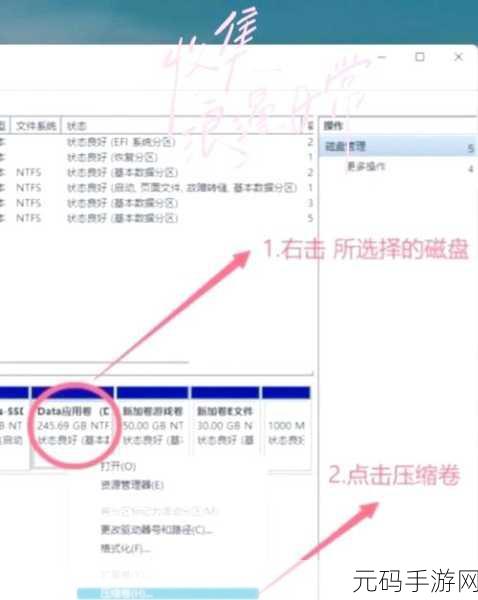
我们要进行路径的更改操作,右键点击“桌面”文件夹,选择“属性”选项,在弹出的属性窗口中,切换到“位置”选项卡。
点击“移动”按钮,选择 D 盘内您想要设置为新桌面路径的文件夹,确认选择后,系统会自动开始将现有的桌面文件迁移到新的位置。

需要注意的是,在操作过程中,请确保电脑处于稳定的状态,避免突然断电或其他异常情况导致文件丢失或损坏。
就是将 C 盘桌面路径改为 D 盘的详细步骤,按照这些步骤操作,您就能轻松完成桌面路径的更改,为电脑的高效使用打下良好基础。
文章参考来源:电脑系统操作手册及相关技术论坛。









